功能详解
数据标准模块为用户数据治理提供基础依据,用户可以在平台中,根据自己的分组需要建立统一的基础标准;根据业务需要创建领域和域标准;根据分析需要创建指标和纬度的标准。同时平台提供聚合推荐,智能对标,自动核标等多种辅助功能,实现用户快速创建,推荐,核对标准。
数据标准
功能描述:广义的数据标准除了数据标准自身以外,还包含标准代码、命名词典、指标和维度等等。
数据标准分类目录管理
操作步骤:
- 进入【数据标准】的【基础标准】功能模块,点击标准分类右侧的“...”按钮,在弹出的菜单中可选择【查看】【新增】【编辑】【删除】即可对数据标准的分类目录进行维护。
- 点击【查看】,显示选中分类目录项的分类名称,序号和描述
- 点击【新增】,在选中分类目录项所在的目录下创建下级的分类目录,需要输入新的目录的分类名称和描述,以及排序,用户可以通过修改序号,决定目录的排序顺序。
- 点击【编辑】选中的分类目录信息,输入要修改的目录的分类名称、描述和序号。
- 点击【删除】,选择确定以删除选择的分类目录,所选的目录中有数据标准或有子目录时无法删除分类目录,提示
 。
。
数据标准管理
新建数据标准
DAM平台中添加数据标准的方式有两种,第一种是手动在平台中单个添加标准,第二种是通过Excel模版的形式批量将数据标准维护到平台中去。本小节先介绍单个添加标准的方式,批量导入的方式请参考本章节的“导入数据标准”。
操作步骤:
- 进入【数据标准】的【基础标准】功能模块,点击【新建】按钮;
- 根据选项填写数据标准的目录,以及数据标准的基本信息、业务信息、技术信息和管理信息后,点击【确定】按钮,即可完成数据标准的添加工作;
点击【取消】按钮退出数据标准添加页面。
导入基础标准
为了提高数据标准的添加效率,我们建议您借助Excel数据标准模块的形式批量导入数据标准到平台中去。
操作步骤:
- 进入【数据标准】的【基础标准】功能模块,点击标准目录右上方的【更多】按钮,在弹出的菜单中选择【导入】,选择下载模版,即可将数据标准的模版下载到本地磁盘中。
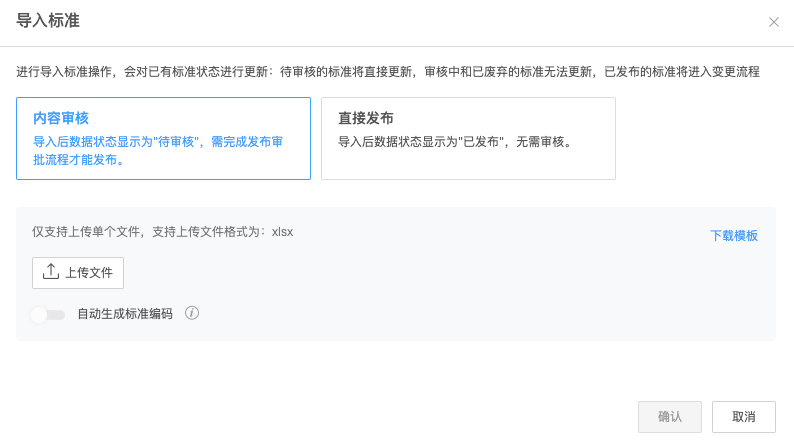
导入说明:
- 根据数据标准模版中的信息项填写数据标准的标准编号、标准主题等信息。填写指导请您参考“填写说明”的Sheet页。导入时,系统会根据标准编号对数据标准做唯一性校验,如果导入列表中存在系统已有数据标准,则会根据导入信息与当前系统中数据标准信息是否一致,自动处理,若一致则跳过,若不一致则修改当前系统中数据标准信息,并根据导入时选择的标准状态自动判断是否将该标准状态置为“待审核”。用户也可以选择导入的内容为“已发布”的状态。
- 数据标准模版填写完毕后,进入平台基础标准的【基础标准】功能模块,点击【更多】,在弹出的菜单中选择【导入】按钮。选择导入后数据标准的状态。在弹窗中选择导入后数据标准的状态,选择本地文件完成导入。
- 数据标准模版在导入的过程中,DAM平台会展示导入过程的进度,导入完成后提示【导入】,若导入失败会提示失败的原因,请检查并修改数据标准模版后再次导入。
导出数据标准
操作步骤:
- 进入【数据标准】的【基础标准】功能模块,点击标准列表页【更多】按钮;
- 在弹出的菜单中选择【导出】即可将平台中已存在的数据标准全部导出;
- 勾选标准列表中部分标准,点击列表下方的【导出勾选】,即可导出选中的数据标准
删除数据标准
选中想要删除了的状态为【待审核】或【已废弃】的数据标准,点击下方的删除按钮即可执行删除数据标准。
数据标准发布管理
新导入的数据标准,默认是处于“待审核”状态,若要发布为公有的数据标准则需要走标准的审核流程。
选择“待审核”或“已废弃”的标准状态,点击查询显示待审核的数据标准,勾选需要进行审核的数据标准,点击申请发布进入审核流程。
在导航栏按钮的【流程中心】,可以分配数据标准的审核人
标准审核人登录DAM平台后,从右上角用户logo进入【个人工作台】,可以在流程控制中心看到待审核的数据标准发布申请。
点击办理可以通过或驳回数据标准的审核
若本次数据标准审核通过数据标准的审核人或其他用户登录平台,进入数据标准页面可以查看到该审核通过的公有数据标准状态为【已发布】。
若本次需要审核的数据标准中含有不合规的数据标准,审核人可点击【驳回】按钮,不合规的数据标准状态会被更改为【待审核】。
点击查看可以查看该数据标准当前的流程状态
本次审核任务的发起人登录平台后,在【个人工作台】我的申请中可以查看自己提交审核的数据标准列表,以及通过与否。通过申请发布审核的数据标准,标准状态会变更为【已发布】状态,驳回申请发布的数据标准则仍显示【待审核】状态。
变更数据标准
勾选需要进行变更的“已发布”数据标准,点击【申请变更】按钮进入变更审核流程。
标准审核人登录DAM平台后,从右上角用户logo进入【个人工作台】,同样可以在流程控制中心看到待审核的数据标准变更申请列表。操作参考发布申请审核流程。
废弃数据标准
勾选需要进行废弃的“已发布”数据标准,点击【申请废弃】进入废弃审核流程。
标准审核人登录DAM平台后,从右上角用户logo进入【个人工作台后】,同样可以在流程控制中心看到待审核的数据标准废弃申请列表。被废弃的数据标准可以被删除。操作参考发布申请审核流程。
通过申请废弃审核的数据标准,标准状态会变更为【已废弃】状态,驳回申请废弃的数据标准则仍显示【已发布】状态。
订阅数据标准
在【已发布】状态的数据标准中,可以点击数据标准列表右侧的【订阅】以订阅该数据标准,订阅成功后会弹出的提示框。
或者数据标准的详情页点击【订阅】图标以订阅。
登录用户,点击右上角的个人名称,点击【个人工作台】进入个人工作台页面,可以在【我的订阅】查看到已经订阅的数据标准列表。
数据标准与标准代码
点击数据标准的【引用代码】,可以添加或者展示该引用代码的取值列表。
数据标准知识图谱
在数据标准的【知识图谱】中,可以查看与该标准关联的其他信息,包括标签、字段、应用系统等,支持知识图谱新建关系,支持多种数据类型。新增通用资源选择器组件。
数据标准与元数据映射
在数据标准的【引用信息】中,可以查看到引用该数据的生产元数据列表和关联文档,并可对字段进行解绑操作。
标准代码
标准代码管理
用户点击单一代码时可以进入查看界面,用户可以看到当前代码被标准,模型库和元数据的引用情况,也可以看到当前代码的历史变更情况,同时标准代码支持udp属性添加
新建标准代码-手动添加
进入【数据标准】的【标准代码】功能模块,点击标准代码目录右上角的【新建】按钮,即可进入标准代码添加页面。
根据页面提示填写信息,填写完毕点击【确定】按钮,添加成功会弹出的提示框。
新建标准代码-从系统表中同步码值
进入【数据标准】的【标准代码】功能模块,点击标准代码目录右上角的【新建】按钮,即可进入标准代码添加页面。
点击“来源系统”,在弹窗中选择对应的码值所在库表的业务系统,数据源,字段,与标准代码的编码取值,中文名称,父编码取值,点击确定,系统会自动创建一个任务,用来同步数据给该标准代码作为码值,任务可以进行修改调度,任务修改参考【系统管理-任务管理】的操作。
删除标准代码
只有【待审核】或【已废弃】状态的标准代码可以被执行删除操作,选中想要删除了的状态为【待审核】或【已废弃】的标准代码,点击下方的删除按钮即可执行删除标准代码。
导入标准代码
跟导入数据标准模版一样,为了提高标准代码的添加效率,我们建议您借助Excel数据标准模块的形式批量导入标准代码到平台中去。
点击【更多】,在弹出的菜单中选择【导入】-【下载模版】,即可将模版下载到本地磁盘中。
根据模板具体信息填写,如有疑问可参考填写说明Sheet页。填写好后点击【导入】,选择模板文件即可导入。
导出标准代码
点击【添加】右侧的【更多】,在弹出的菜单中选择【导出】,即可将当前的查询所得或勾选的标准代码导出到本地,在没有查询条件时默认时导出全部,同时支持用户勾选标准代码后导出
标准代码发布管理
发布标准代码
新创建的标准代码,默认处于“待审核”状态,若要发布为公有的标准代码则需要走标准代码的审核流程。
勾选需要申请发布的【待审核】或者【已废弃】标准代码,点击申请发布进入发布审核流程。
审核人登录DAM平台后,从右上角用户logo进入【个人工作台】,同样可以在流程控制中心看到待审核的标准代码发布申请列表。
变更标准代码
勾选需要变更的“已发布”标准代码,点击【申请变更】按钮进入变更审核流程。
标准代码审核人登录DAM平台后,从右上角用户logo进入【个人工作台】,同样可以在流程控制中心看到待审核的标准代码变更申请列表。
废弃标准代码
勾选需要废弃的标准代码,点击页面下方的【申请废弃】按钮,可废弃选中的标准代码。
标准审核人登录DAM平台后,从右上角用户logo进入【个人工作台后】,同样可以在流程控制中心看到待审核的标准代码废弃申请列表。
通过申请废弃审核的标准代码,标准状态会变更为【已废弃】状态,驳回申请废弃的标准代码则仍显示【已发布】状态。
领域数据标准
功能介绍:
领域数据标准,基于业务需求建立一种形式的数据标准内容,领域数据标准包含【基础数据标准】,【标准代码】,但在领域数据标准中,是可以单独设置基础数据标准和标准代码,与外部的基础数据标准,标准代码互相独立,互不影响 。
领域标准管理
新建领域数据标准
进入【数据标准】的【领域数据标准】功能模块,点击【新建】按钮,页面将会弹出新增标准组的弹窗页面。
根据弹窗内容,填写字段“标准组名称”(必填),“描述”(非必填),填写完毕点击【确定】按钮,弹出的提示框,表示添加标准组成功。
其中领域标准不光可以关联标准代码,还可以关联当前领域下的数据标准
删除领域数据标准
点击【领域数据标准】列表单行数据的操作栏的“删除”按钮,将会弹出确认“删除”操作的弹窗,点击“确定”按钮, 页面出现的弹窗文案内容,表示该条删除成功。如果领域标准组里还有内容则不可删除。
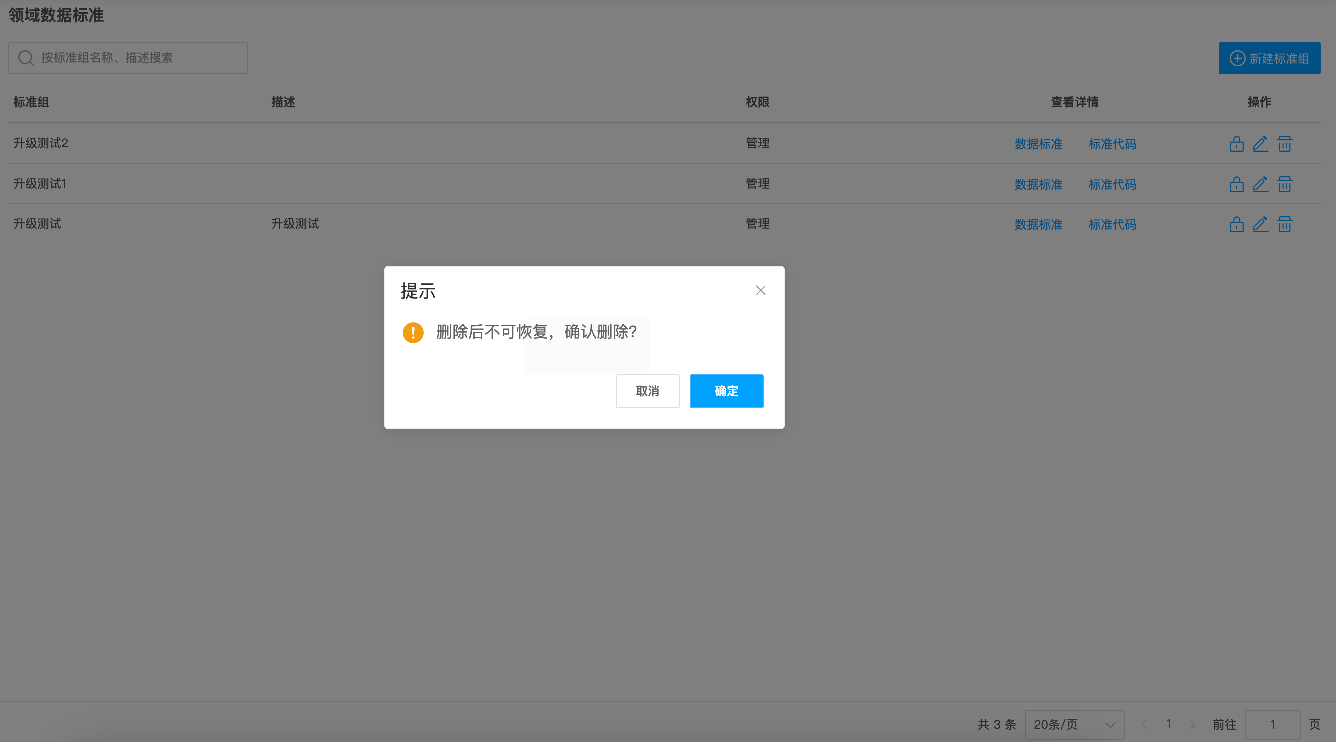
编辑领域数据标准
点击【领域数据标准】列表单行数据的操作栏的“编辑”按钮,将会弹出编辑领域数据标准编辑的弹窗,填写要修改的字段,点击“确定”按钮, 页面出现的弹窗文案内容,表示该条领域数据标准编辑成功。
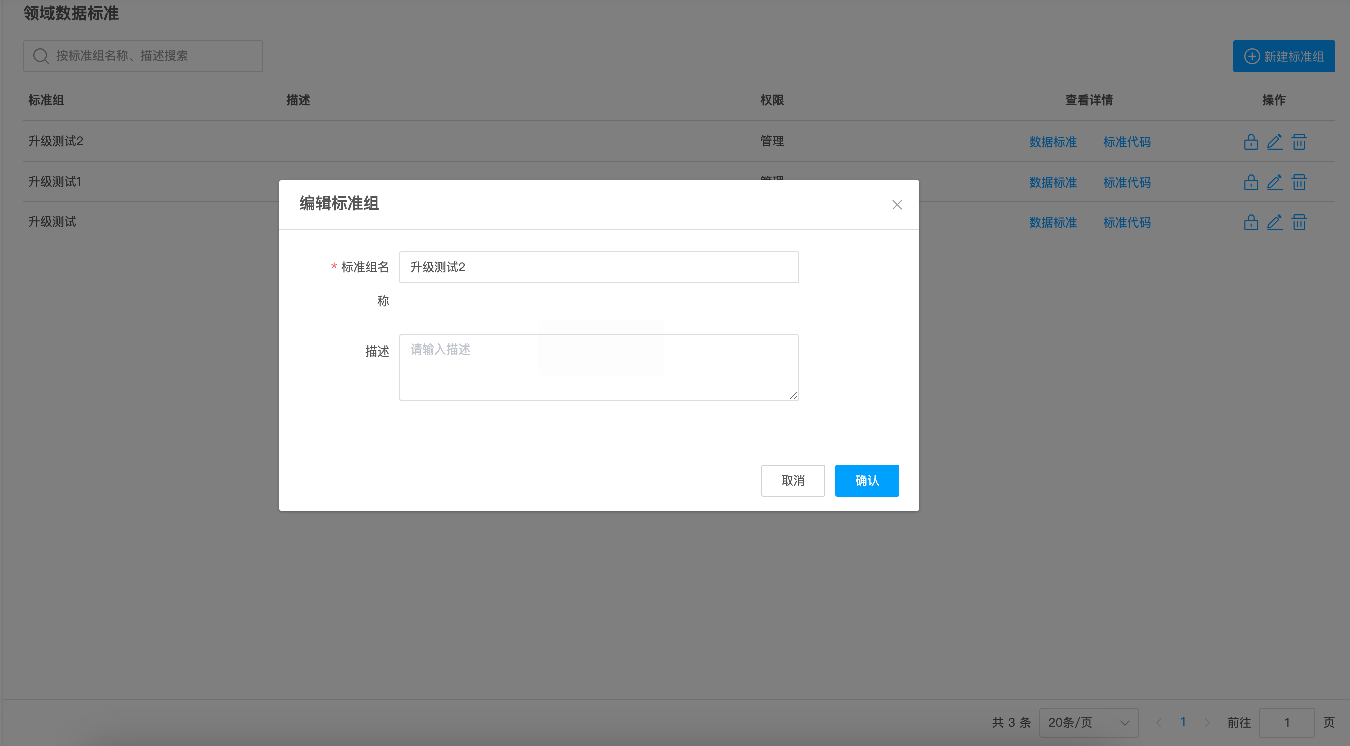
查看领域数据标准
查看领域数据标准-数据标准
点击【领域数据标准】列表单行数据的查看详情的数据标准的文字链接,页面会跳转到【领域数据标准】-【数据标准】页面。在【领域数据标准】-【数据标准】页面的功能和【数据标准】-【数据标准】-【基本标准】的操作基本一致,详情操作可以参考第四章第一部分的内容
查看领域数据标准-标准代码
点击【领域数据标准】列表单行数据的查看详情的标准代码的文字链接,页面会跳转到【领域数据标准】-【标准代码】页面。在【领域数据标准】-【标准代码】页面的功能和【数据标准】-【数据标准】-【标准代码】的操作基本一致,详情操作可以参考第四章第二部分的内容。
搜索领域数标准
进入【领域数据标准】的页面,【领域数据标准】列表顶部有一个搜索输入框,在输入框内填写想要搜索的“标准组名称”或“描述”的就可以搜索到相关内容。进入到特定标准组内,会看到相应的领域标准和领域标准代码,用户可以通过标准的名称,代码,状态,业务定义部门和拓展属性进行查询
领域数据标准的权限设置
管理权限
点击【领域数据标准】列表单行数据的操作栏的“权限”按钮,跳到【权限管理】页面,点击【权限管理】页面的“新建权限”的按钮,弹出新建权限的弹窗,选择“类型”, “用户”, “权限”字段,点击“确定”按钮, 页面出现的弹窗文案内容,表示权限设置成功。
编辑权限
点击【领域数据标准】列表单行数据的操作栏的“权限”按钮,跳到【权限管理】页面,点击【权限管理】列表的单条数的操作栏“编辑”按钮,弹出编辑权限的弹窗,修改“类型”, “用户”, “权限”字段,点击“确定”按钮, 页面出现的弹窗文案内容,表示权限编辑成功。
禁用权限
点击【领域数据标准】列表单行数据的操作栏的“权限”按钮,跳到【权限管理】页面,点击【权限管理】列表的单条数的操作栏“禁用”按钮,将会弹出确认“禁用”操作的弹窗,点击“确定”按钮, 页面出现的弹窗文案内容,表示该条禁用成功。
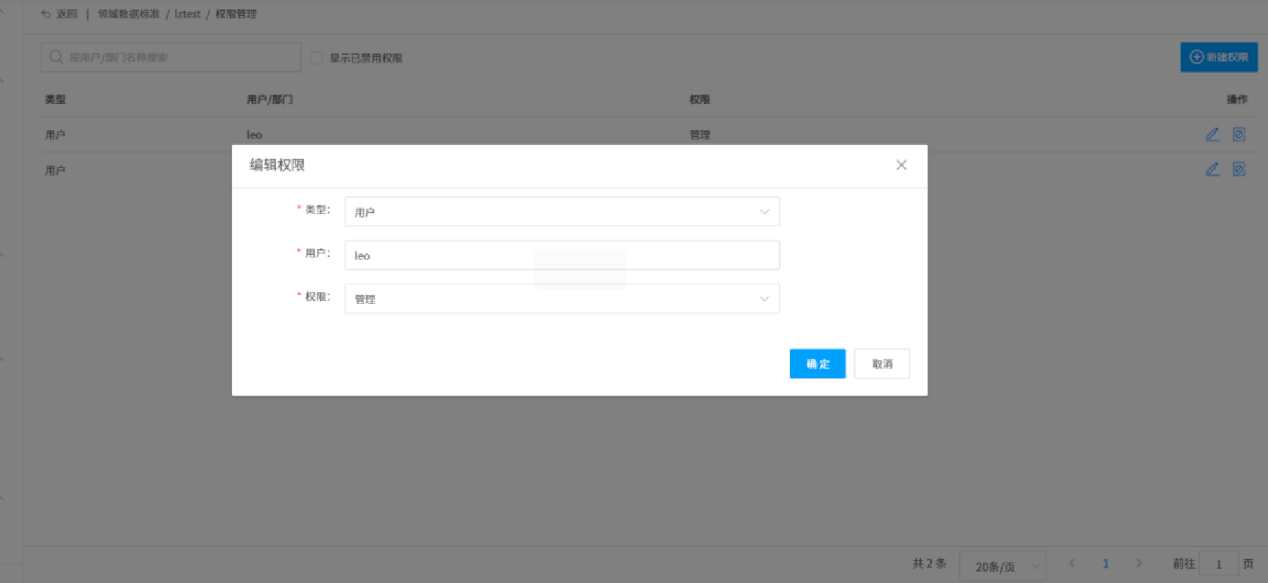
查看权限
点击【领域数据标准】列表单行数据的操作栏的“权限”按钮,跳到【权限管理】页面,权限列表顶部有一个搜索输入框,在输入框内填写想要搜索的用户或者部门就可以搜索到相关内容。
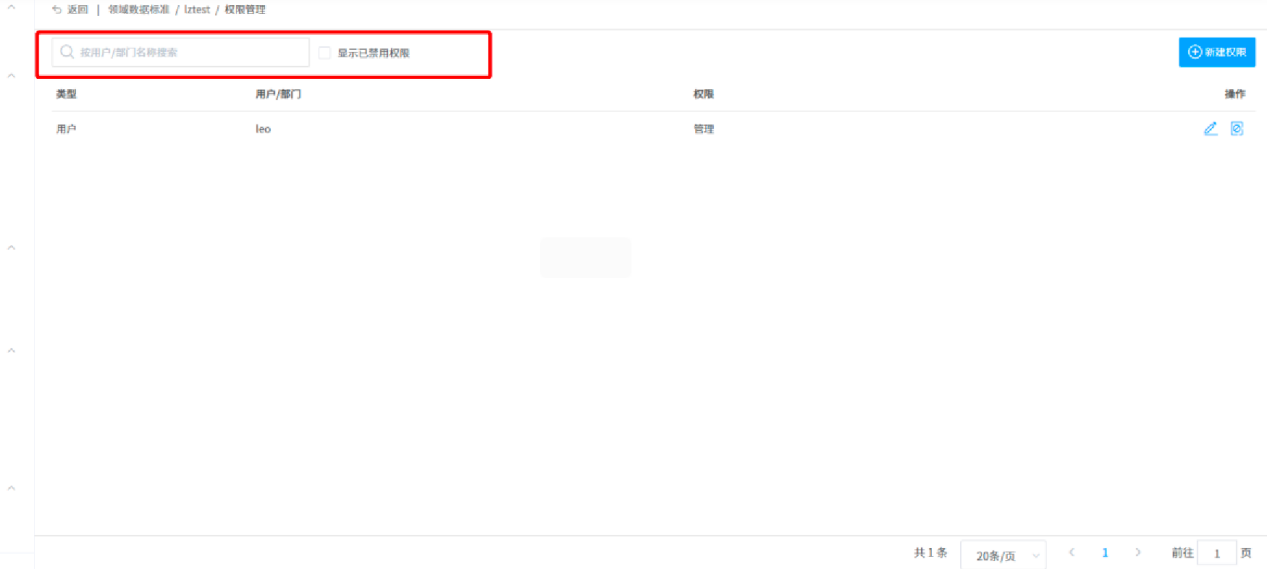
领域数据标准的发布管理
发布领域数据标准
参考数据标准发布流程
变更领域数据标准
参考变更数据标准
废弃领域数据标准
参考废弃数据标准
域标准
功能介绍:域标准维护管理
功能入口:导航栏按钮 — 数据标准的【域标准】
域标准是针对数据域层面预设标准。数据域是联系较为紧密的数据主题的集合,通常是根据业务类别、数据来源、数据用途等多个维度,对企业的业务数据进行的区域划分,将同类型数据存放在一起,便于用户快速查找需要的内容。当用户不同使用目的数据,分类标准不同。产品中可以理解为辅助用户定义基础标准的内容,用户可以在基础标准中直接引用。域标准的定义方式与基础标准一致。
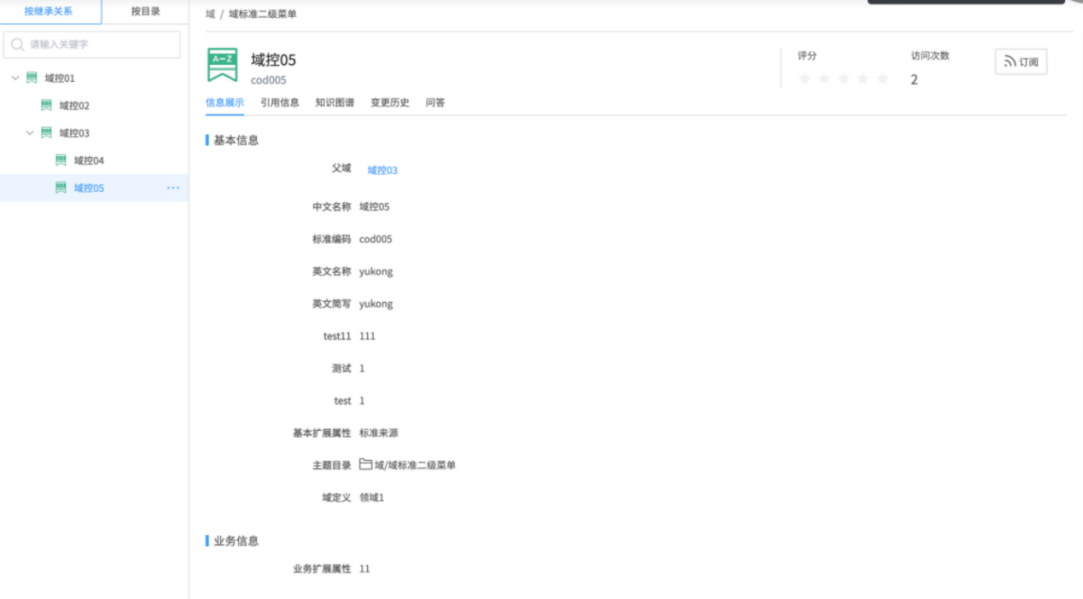
域标准会随着业务内容越精确,标准描述越细致,所以域标准的描述方式自上而下有继承关系,例如从用户信息到高价值用户信息,所以在查看使用时提供了按照继承关系和目录两种方式去查看,用户可以根据当前域标准进行派生,也可以通过目录方式单纯的去查看。页面提供目录的编辑管理。
域标准的使用方式围绕基础标准定义,两者描述会在业务层面有交叉甚至重叠,所以在投入生产时提供通过基础标准引用域标准的方式,供用户快速定义基础标准。用户选择引用域标准后技术信息不可再编辑
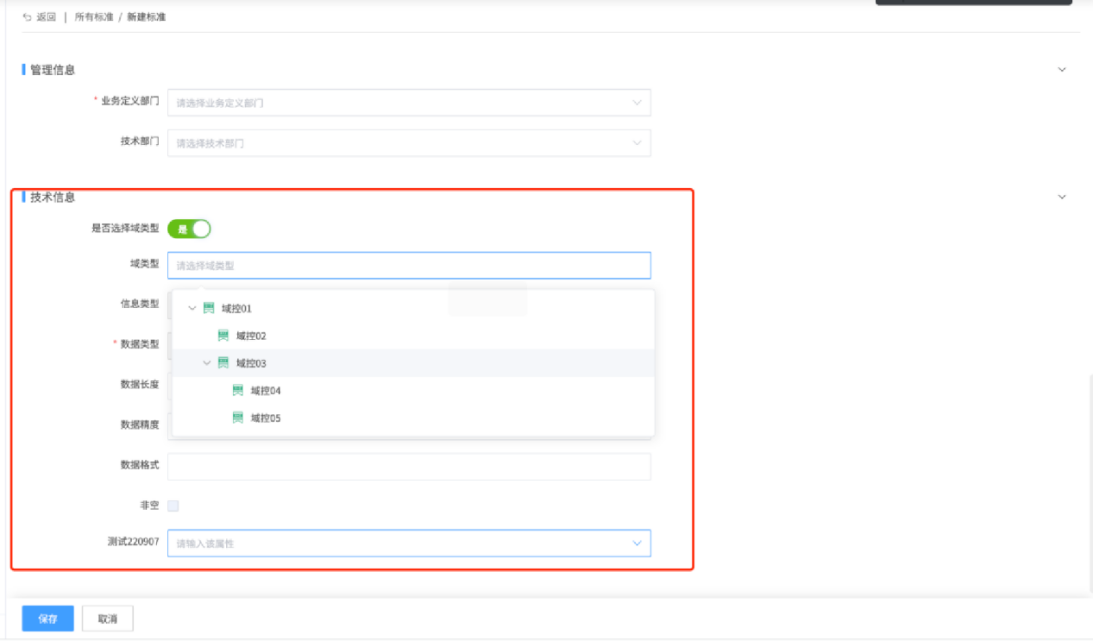
命名词典
功能介绍:命名词典,也称业务术语或词根。
功能入口:导航栏按钮 — 数据标准中的【命名词典】
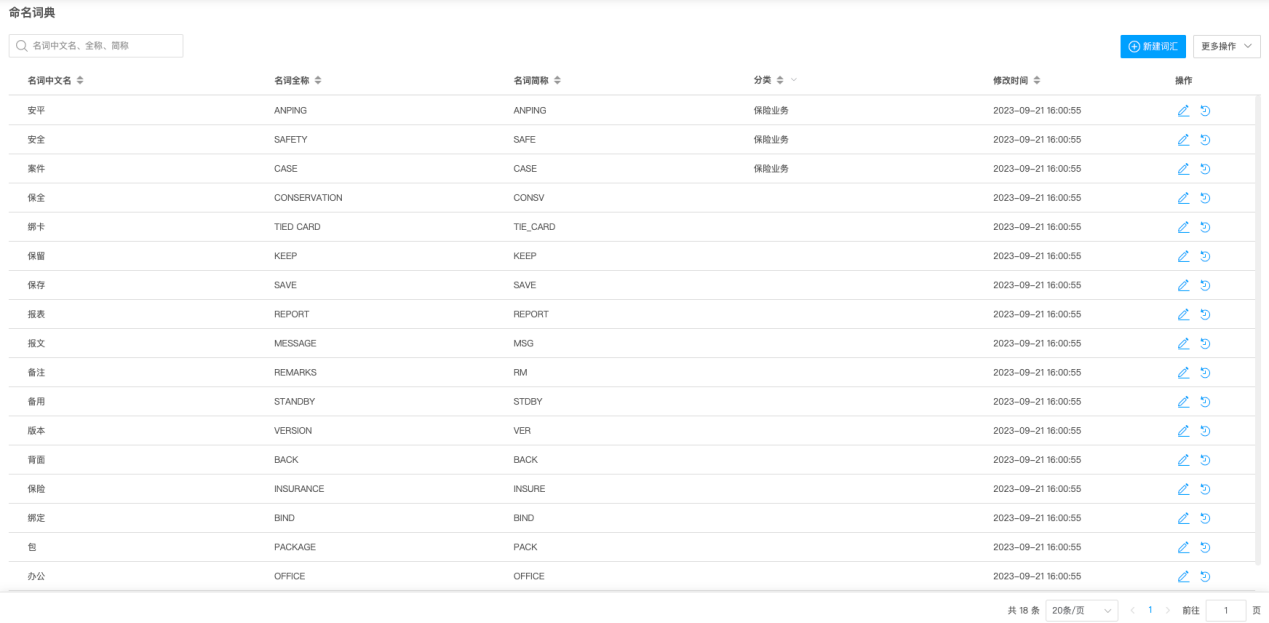
新建命名词典
点击页面右上角的【新建】按钮,弹出业务词汇添加页面,输入中文名称(必填)、英文名称、缩写(必填)、分类后,点击页面下方的【确定】按钮,完成单个业务词汇的录入。
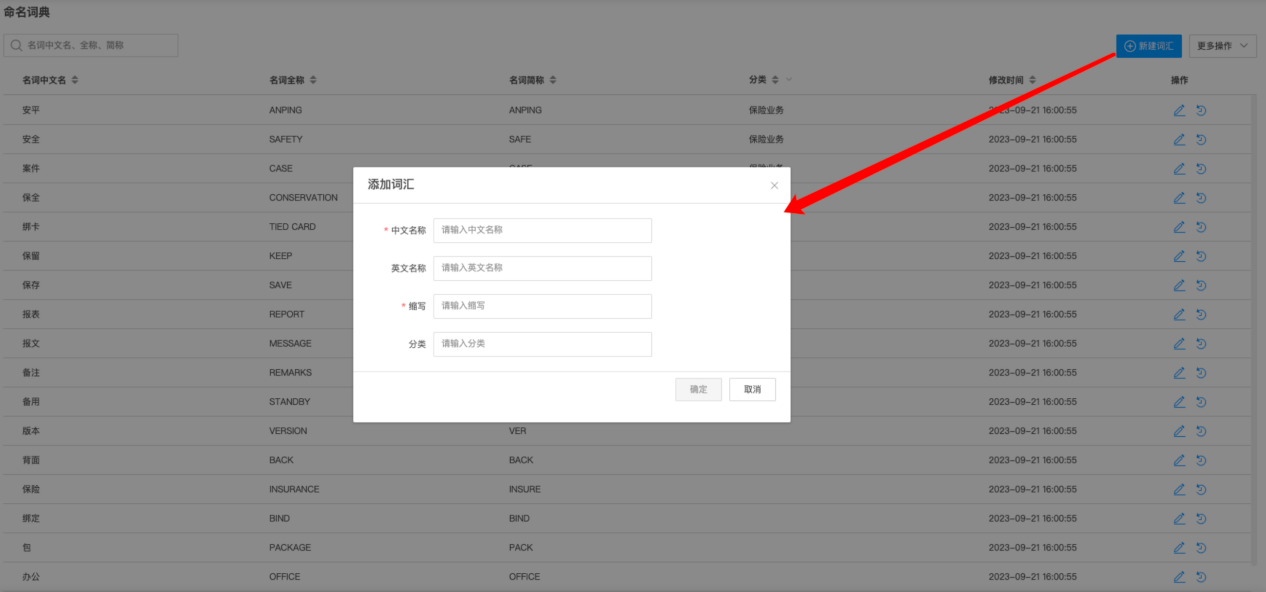
导入命名词典
为了提高命名词典的添加效率,我们建议您借助Excel命名词典模块的形式批量导入命名词典到平台中去。
进入【数据标准】的【命名词典】功能模块,点击页面右上角的【下载模版】按钮,即可将命名标准模版下载到本地磁盘中。
根据模版的标题填写具体的信息。
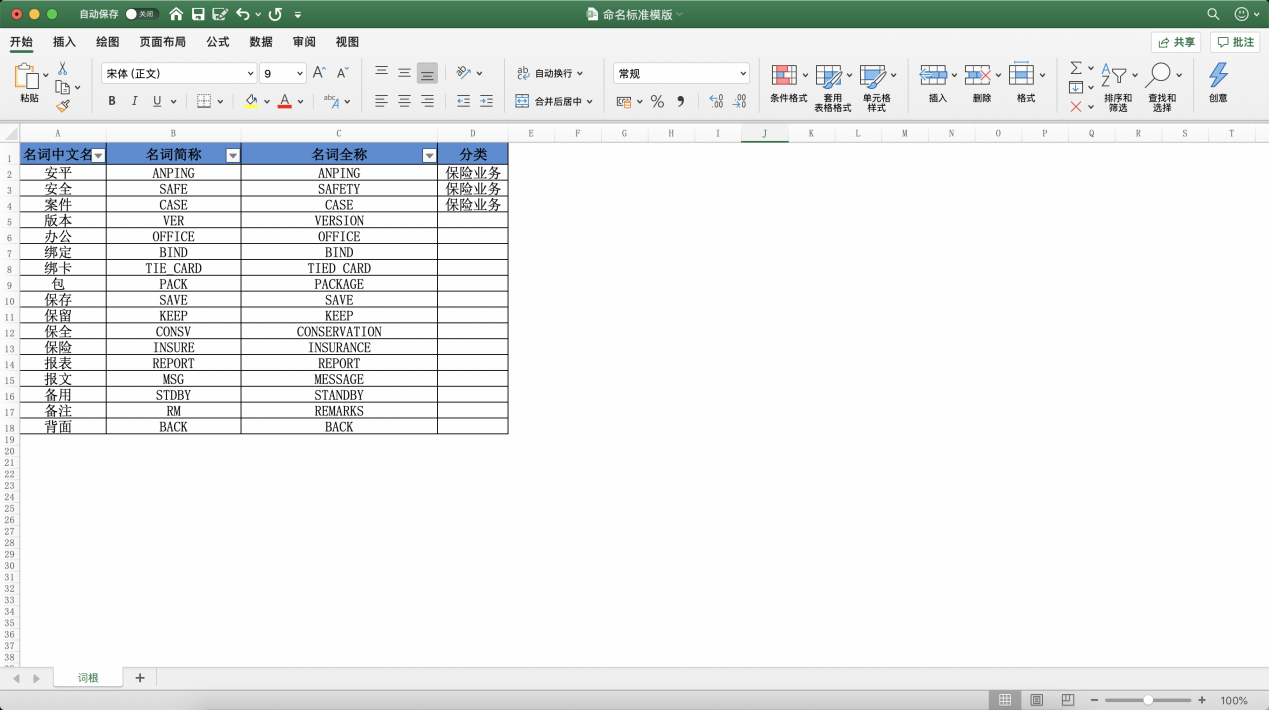
模版填写完成后点击页面右上角的【导入】按钮。
导出命名词典
进入【基础标准】的【命名词典】功能模块,点击页面右上角的【导出】按钮,即可将平台中存量的命名词典下载到本地磁盘。
删除命名词典
进入【数据标准】的【命名词典】功能模块,勾选需要删除的命名词典,点击页面下方的删除按钮,即可将已选中的命名词典从平台中移除。
指标标准
功能介绍:指标是说明总体综合数量特征的概念,一个完整的指标基本是由基本属性、算法属性和管理属性构成的。
功能入口:导航栏按钮 — 指标体系中的【指标标准】
指标管理
新建指标
点击指标目录下方的【新建】按钮,即可进入指标添加页面。
根据页面提示填写信息,填写完毕点击【确定】按钮,添加成功会弹出的提示框。
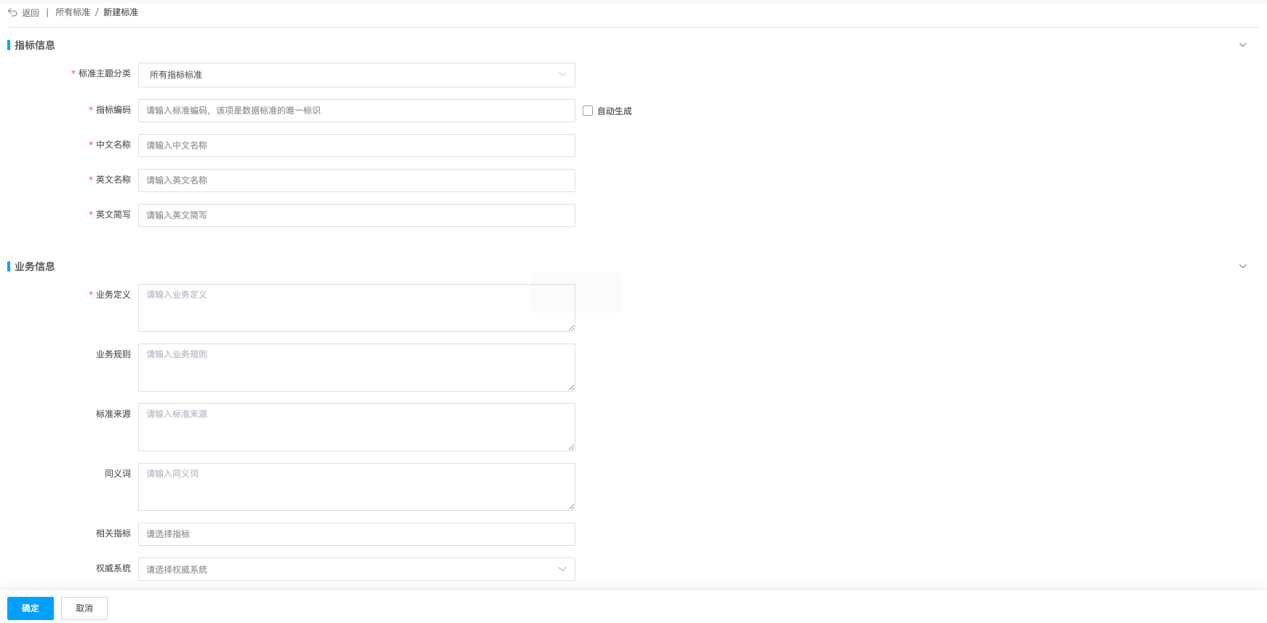
导入指标
点击【新建】右侧的【更多】,在弹出的菜单中选择【导入】,即可将模版下载到本地磁盘中。
根据模板具体信息填写,如有疑问可参考填写说明Sheet页。填写好后根据需要选择是否需要审核,然后点击【确认】,选择模板文件即可导入。
导出指标
点击指标列表的多选按钮,点击列表下方的【导出】,即可将当前的查询所得指标导出到本地,默认是导出全部指标,用户可以勾选想要导出的内容,点击【导出勾选】用户即可导出勾选内容
删除指标
只有【待审核】或者【已废弃】状态的指标以被执行删除操作,选中想要删除了的状态为【待审核】或者【已废弃】的指标标准,点击页面下方的删除按钮即可执行删除指标标准。
指标发布流程
发布指标
新建的指标,默认处于【待审核】状态,若要发布为公有的指标则需要走对应的审核流程。
勾选需要申请发布的【待审核】或者已废弃指标,点击申请发布进入发布审核流程。
审核人登录DAM平台后,从右上角用户logo进入【个人工作台】,可以在流程控制中心看到待审核的指标发布申请列表。
变更指标
勾选需要变更的【已发布】指标,点击【申请变更】按钮进入变更审核流程。
审核人登录DAM平台后,从右上角用户logo进入【个人工作台】,同样可以在流程控制中心看到待审核的指标变更申请列表。
废弃指标
勾选需要废弃的指标,点击页面下方的【申请废弃】按钮,可废弃选中的指标。
标准审核人登录DAM平台后,从右上角用户logo进入【个人工作台后】,同样可以在流程控制中心看到指标废弃申请列表。
通过申请废弃审核的指标,标准状态会变更为【已废弃】状态,驳回申请废弃的指标则仍显示【已发布】状态。
派生指标
可以指标创建派生指标,点击指标详情页上方的【派生】,进入派生指标信息填写的页面,填写完成后点击【确定】,会生成一条新的派生指标。
派生指标的详情页会显示其原子指标。
维度体系
功能介绍:维度是一个用于描述事物特征或属性的概念,维度的概念可以帮助我们更好地理解和描述事物的特征,在数据和功能层面有专门管理的模块
功能入口:导航栏按钮 — 指标体系中的【维度体系】
维度体系管理
添加修饰维度
点击修饰维度右侧的【...】-【添加纬度】,在弹出的对话框中填写维度信息,可以添加修饰维度。
添加维度值
选择某维度后,点击维度列表右上角的【添加值】,或点击维度菜单右侧的【...】,选择【添加值】,在弹出的对话框中输入纬度值信息,点击【确定】即可为当前维度添加维度值。
删除修饰维度
点击维度目录右侧的【...】,选择【删除】,即可删除所选的修饰维度。
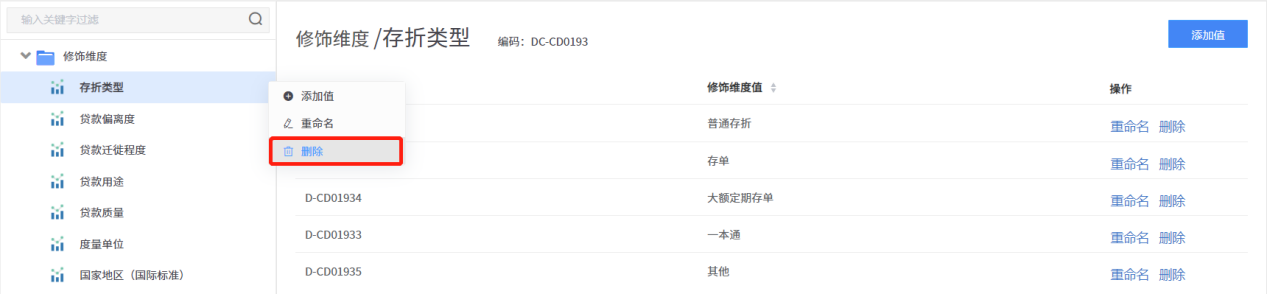
删除维度值
点击维度右侧的【删除】按钮可以删除维度值。
标准代码转为维度
点击维度目录下方的【由标准代码导入】,在弹出的对话框中选择标准代码,可将标准代码转化成维度。
智能对标
功能介绍:扫描当前系统中元数据和数据标准,根据中文名、英文名、描述等属性,智能推荐元数据可能匹配的数据标准。
功能入口:导航栏按钮 — 标准落地【智能对标】
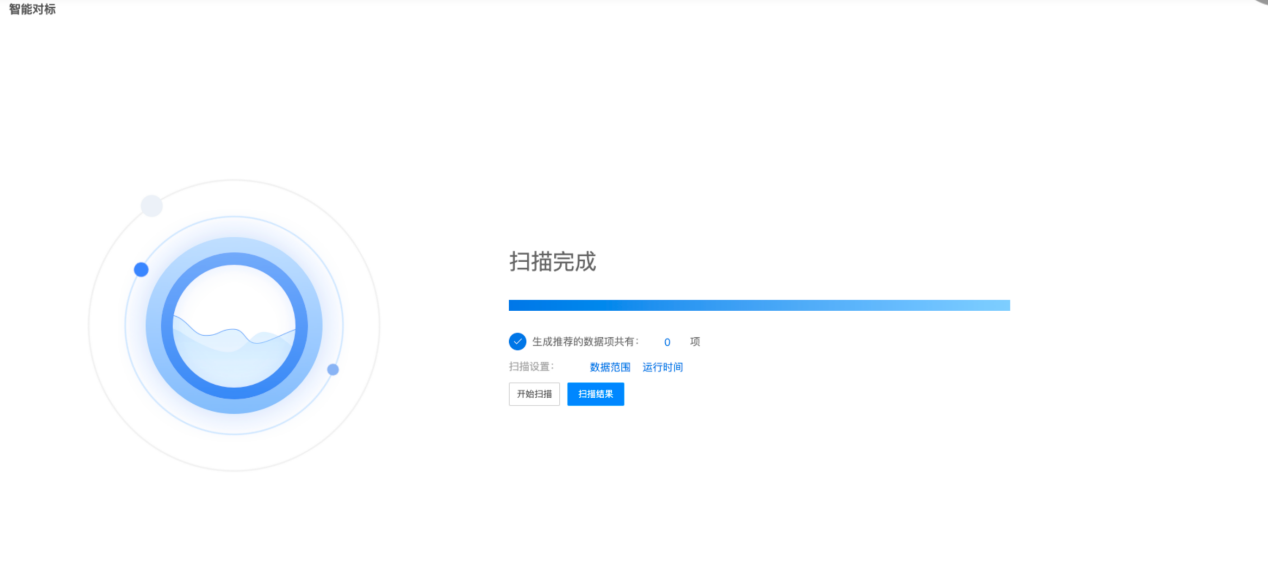
注:标准智能推荐由定时后台任务执行扫描,根据用户勾选的字段参考属性,将字段的参考属性内容在系统内所有基础数据标准的属性内容中做ES分词匹配,字段匹配到的标准根据匹配度由高到低显示前五个基础标准作为推荐结果。
设置扫描范围
点击【数据范围】,在范围设置页中勾选需要扫描元数据推荐标准的数据源,设置该数据源扫描时参考的元数据字段属性。
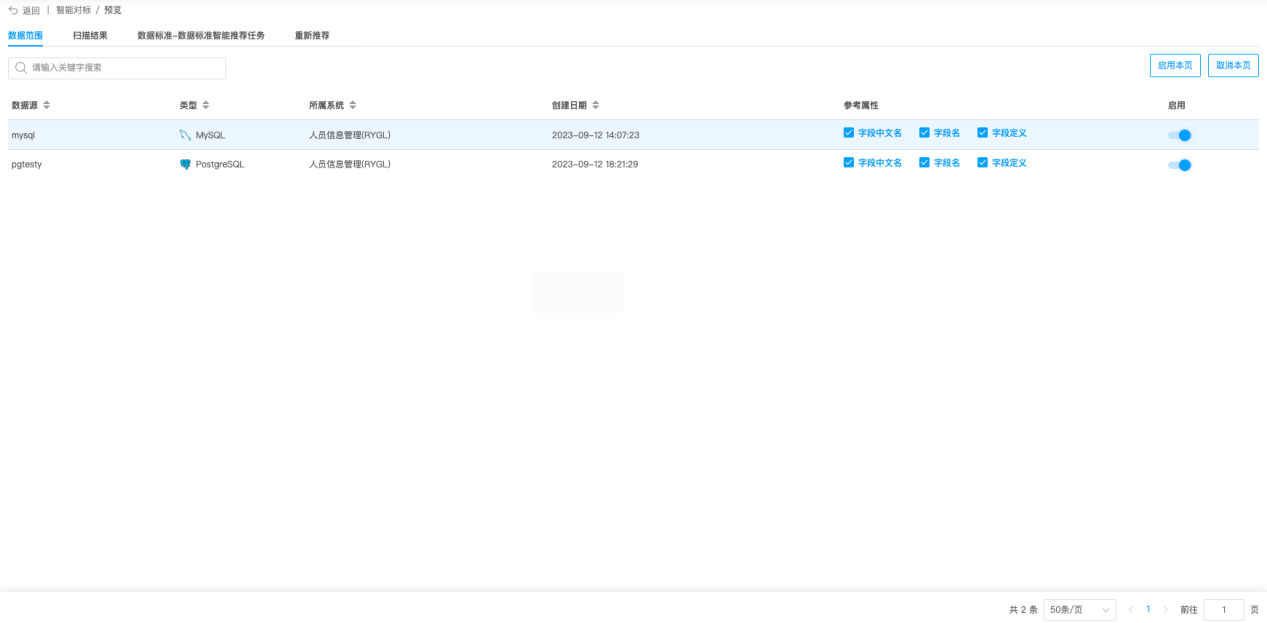
接受推荐
在元数据的选择推荐标准中的某一个数据标准,点击右侧的【接受】按钮,可以将数据标准直接映射到该元数据上。也可以勾选多个元数据后点击左下角的【批量接受】,批量映射数据标准。
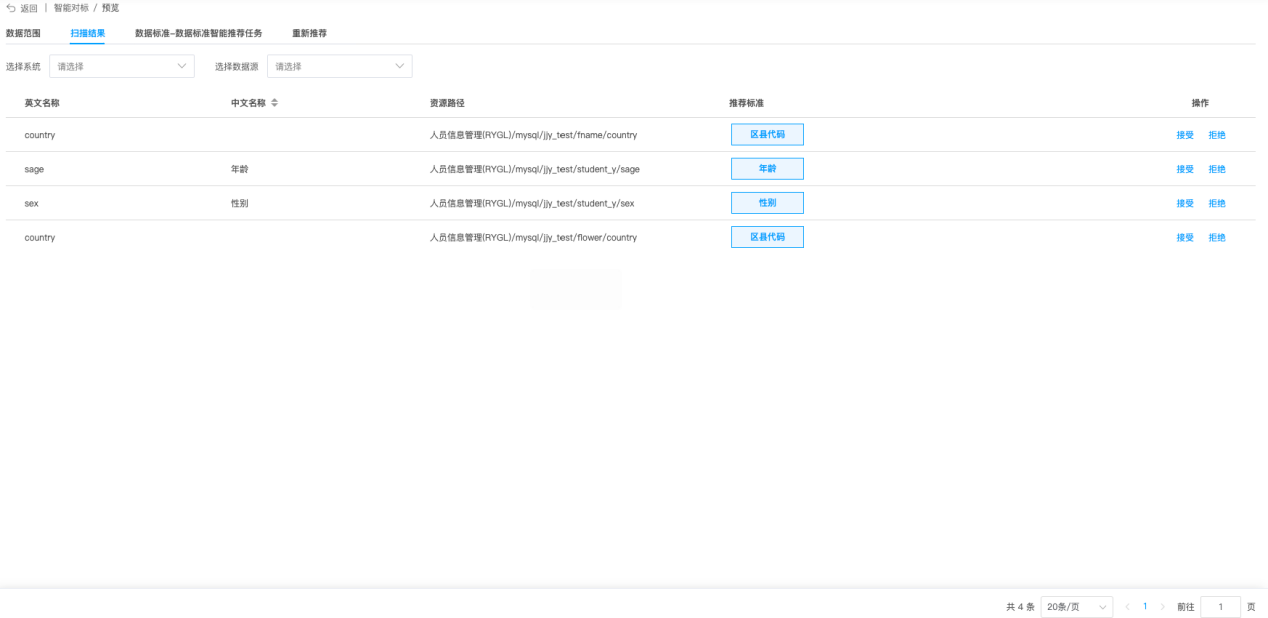
拒绝推荐
在元数据的选择推荐标准中的某一个数据标准,点击右侧的【拒绝】按钮,可以将这个推荐的组合从推荐中删除。也可以勾选多个元数据后点击左下角的【批量拒绝】,批量删除推荐。
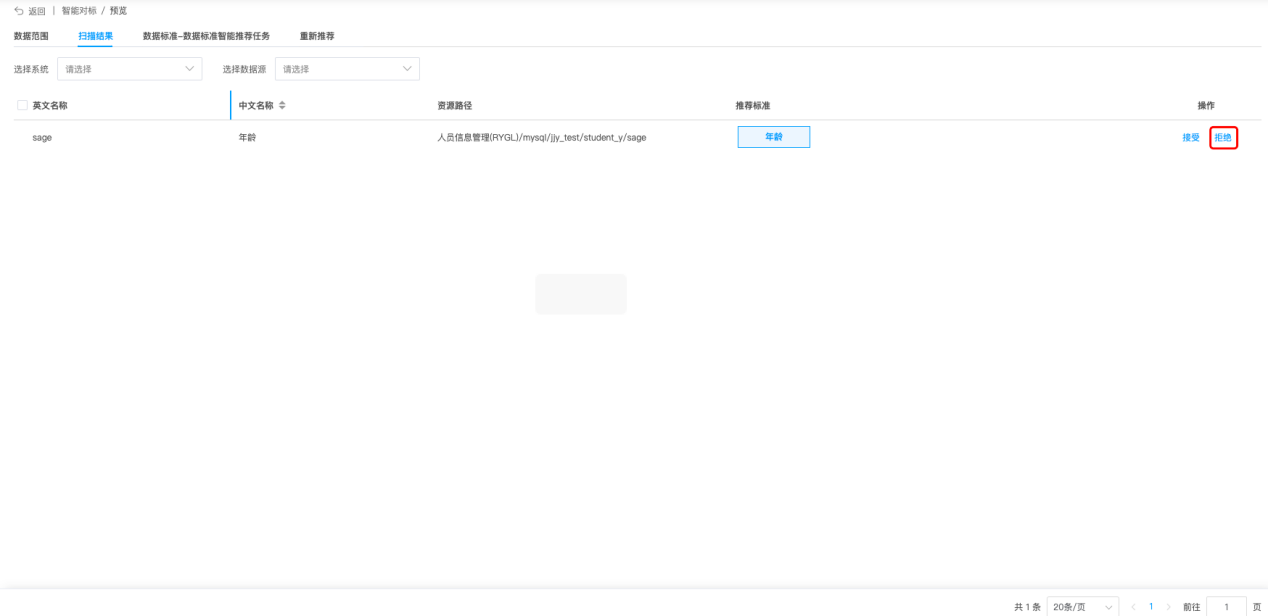
被拒绝的推荐结果会进入【重新推荐】界面内管理,用户可以查看相关信息,可以恢复重新推荐。
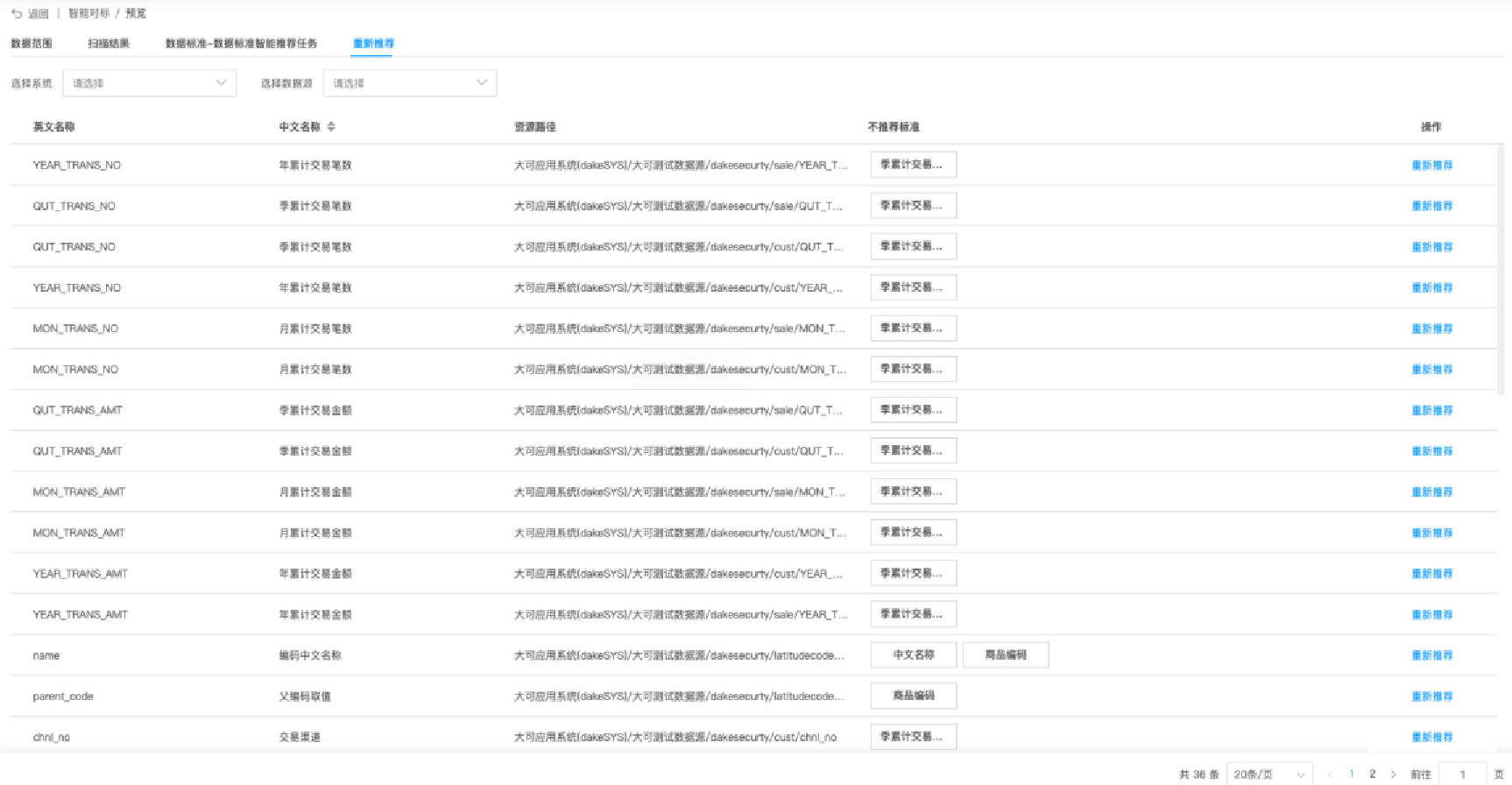
聚合推荐
功能介绍:扫描所有还没有绑定数据标准的元数据字段,根据字段的中文名并分组形成聚合推荐,可以查看每个聚合推荐的信息,为其中的部分字段创建并绑定相同的数据标准。
功能入口:导航栏按钮 — 标准落地的【聚合推荐】
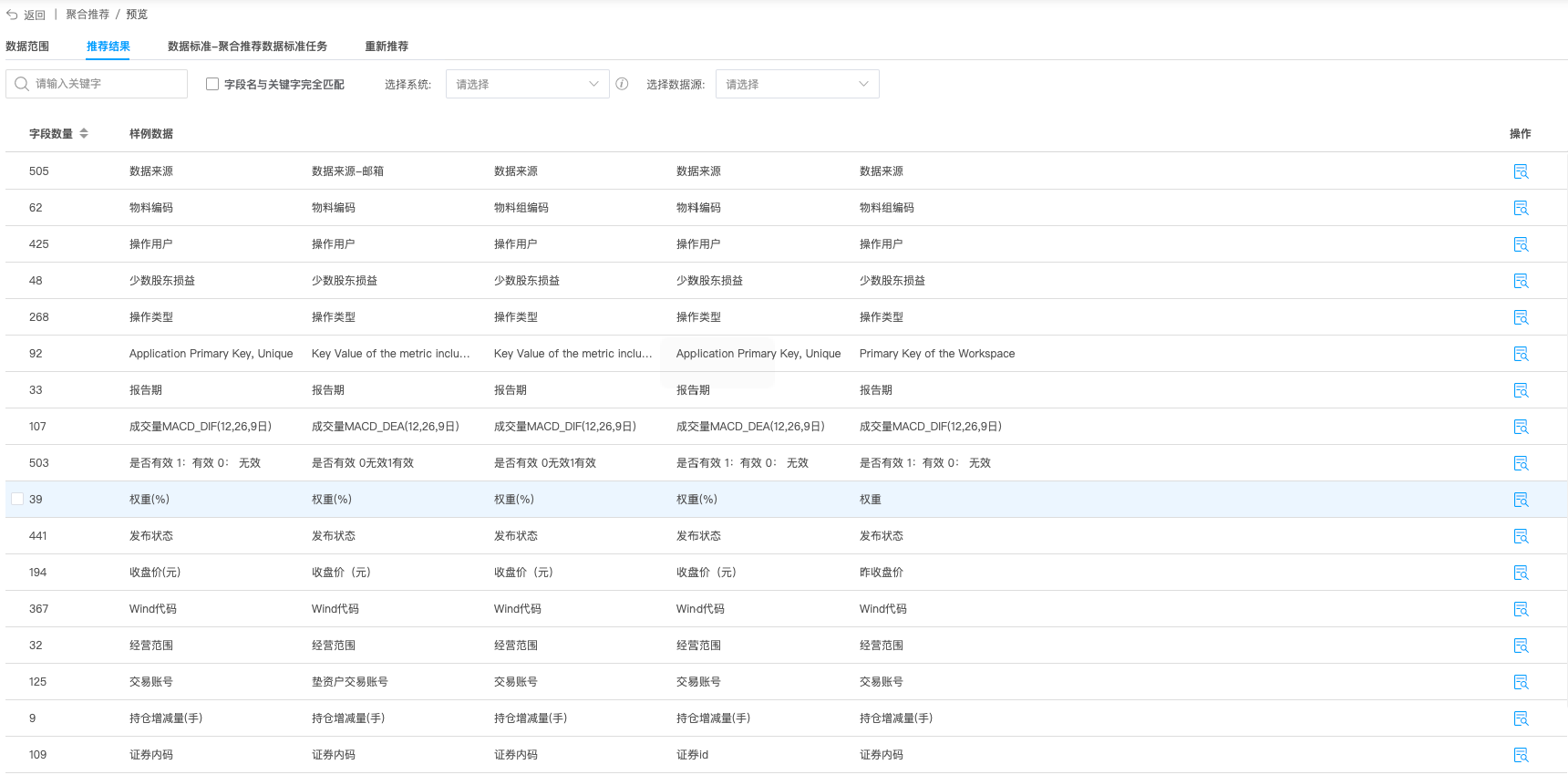
设置推荐任务
聚合推荐的刷新由聚合推荐数据标准任务执行,点击推荐列表的tab【数据标准-聚合推荐数据标准任务】按钮,进入任务设置的页面,可以对任务的执行周期、内存。参数等进行设置。
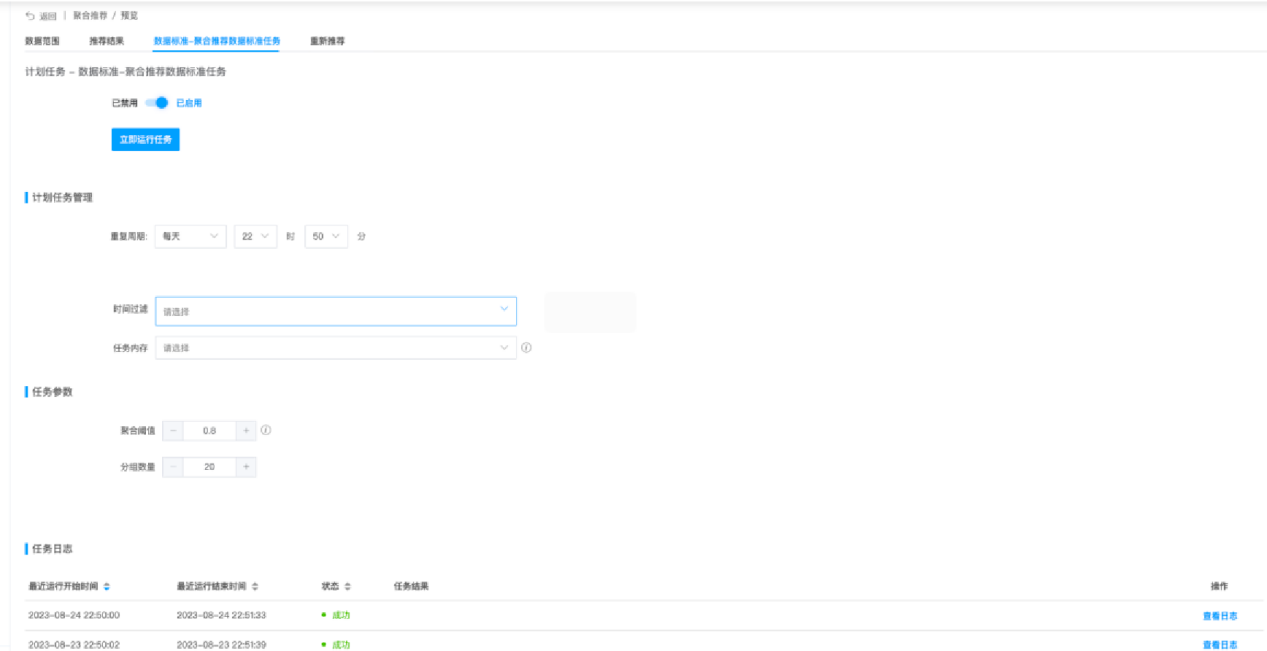
为聚合创建标准
点击聚合推荐组右侧的【查看】按钮,进入该聚合推荐的详情页面,在列表中勾选字段,并点击创建标准。
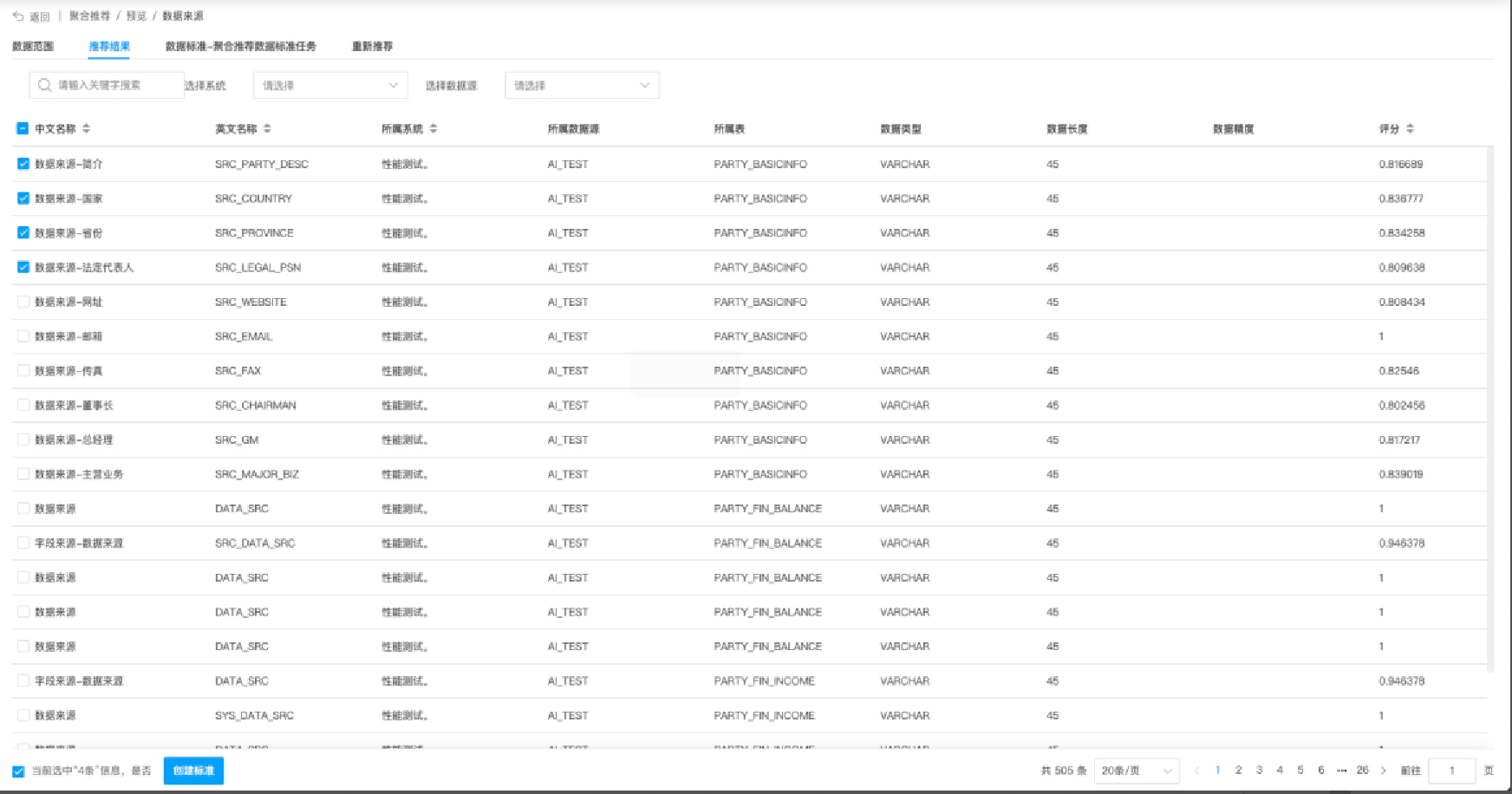
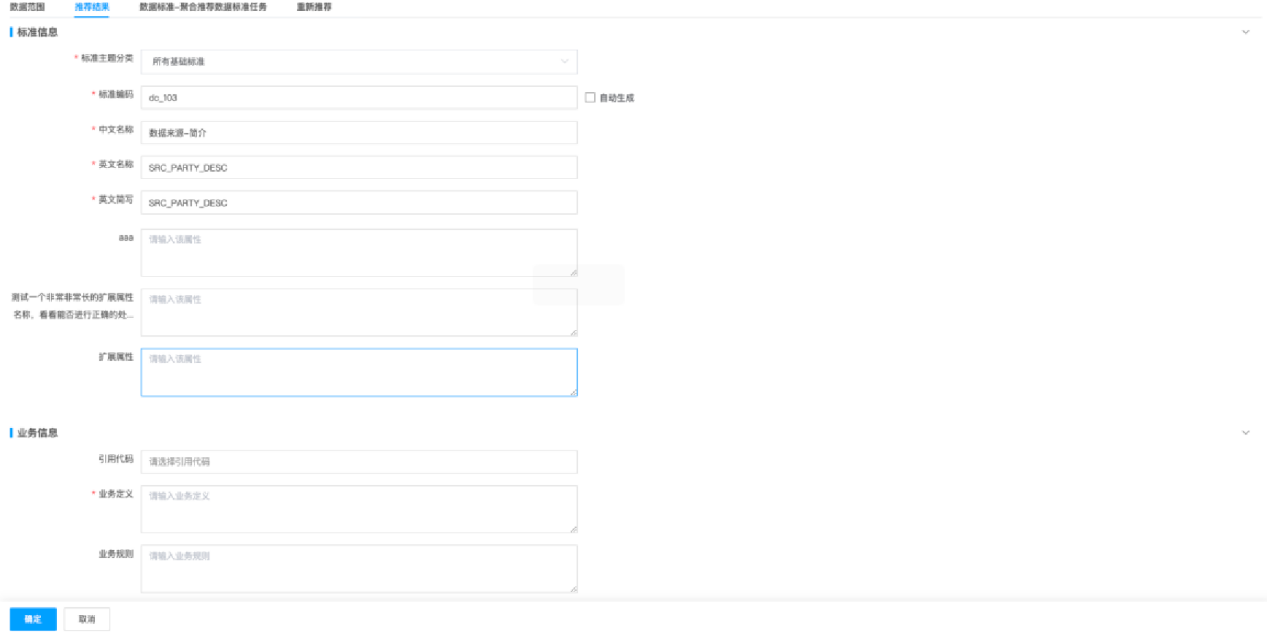
删除聚合推荐
在聚合推荐列表中勾选需要删除的聚合推荐,点击列表左下角的【删除】按钮,可以将该聚合推荐删除。
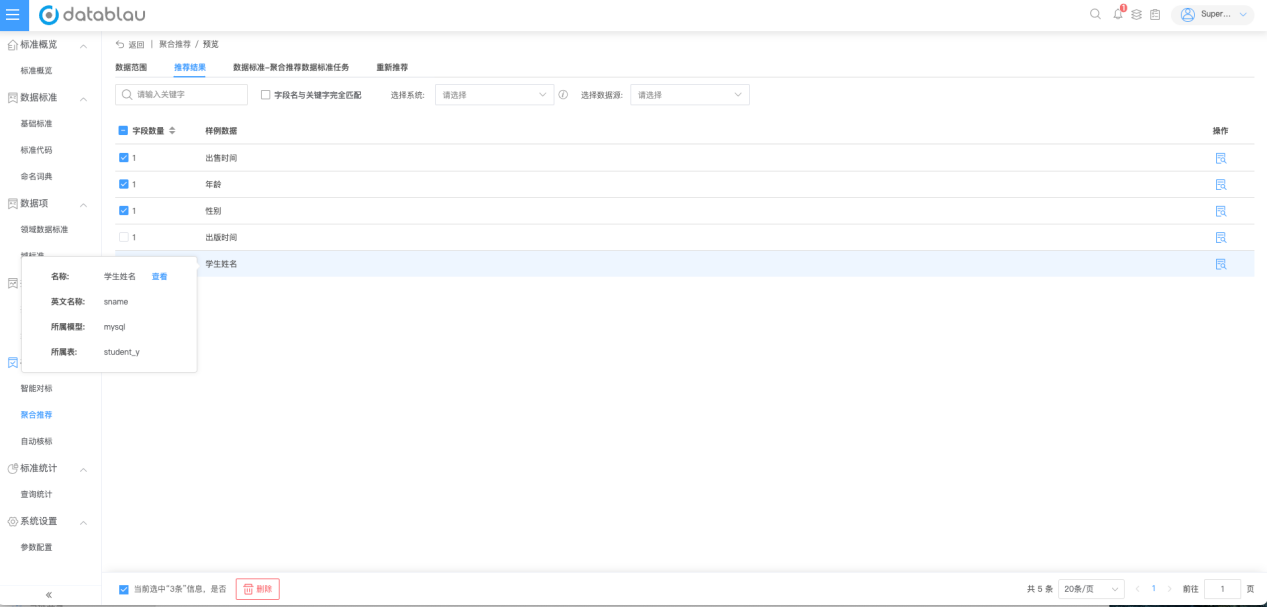
自动核标
功能介绍:扫描显示所有的数据标准的落标情况,包含全局视角的统计,和每个应用系统的统计。
功能入口:导航栏按钮 — 标准落地的【自动核标】
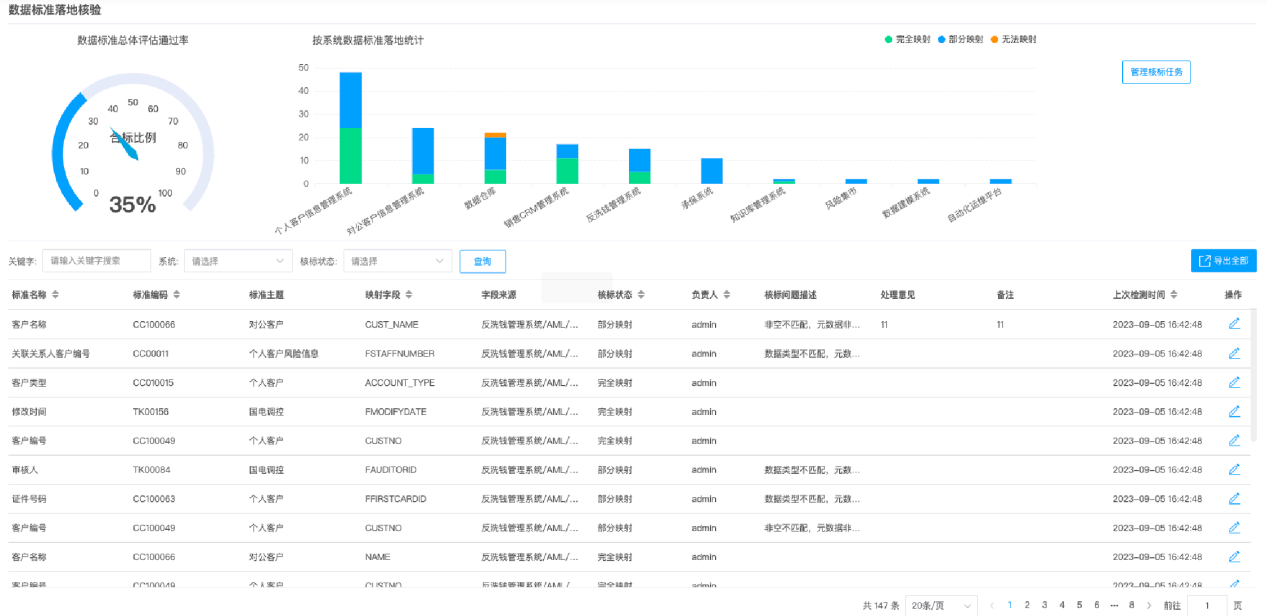
核标任务
数据标准落地核验的扫描由核标任务执行,可以设置任务执行的范围和周期,也可以立即执行任务。同时核验结果支持通过Excel导出
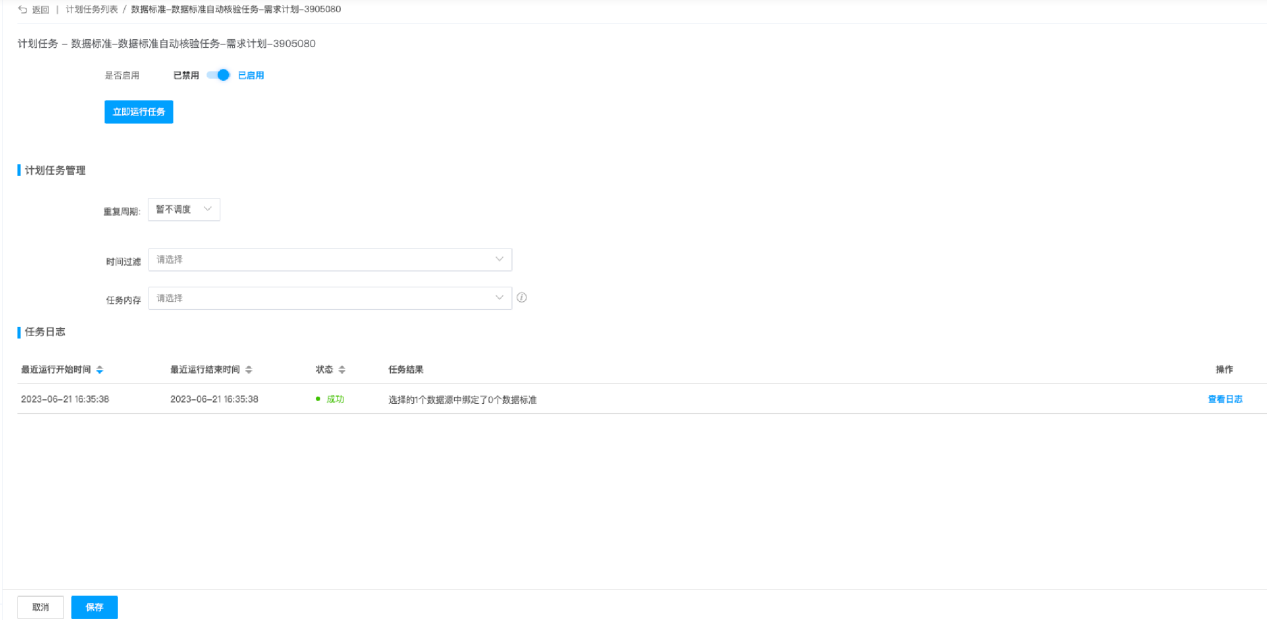

核标问题
在页面下方的标准列表中,可以查看每个数据标准的落标情况,并为每一个数据标准编辑核标问题描述和处理意见等记录。
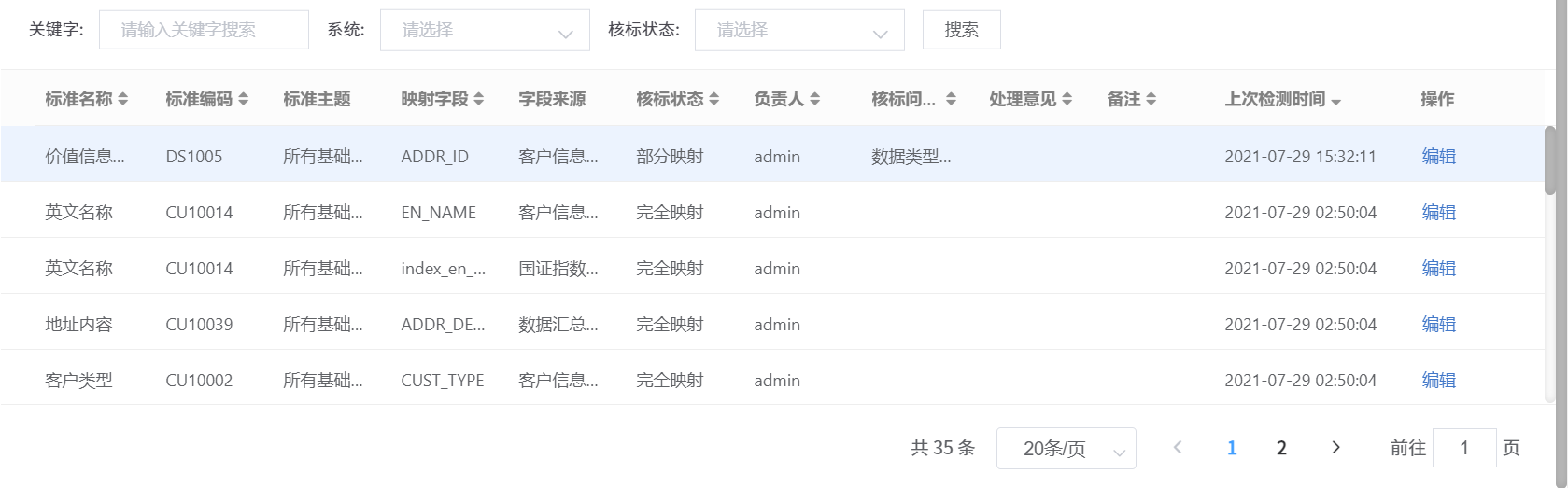
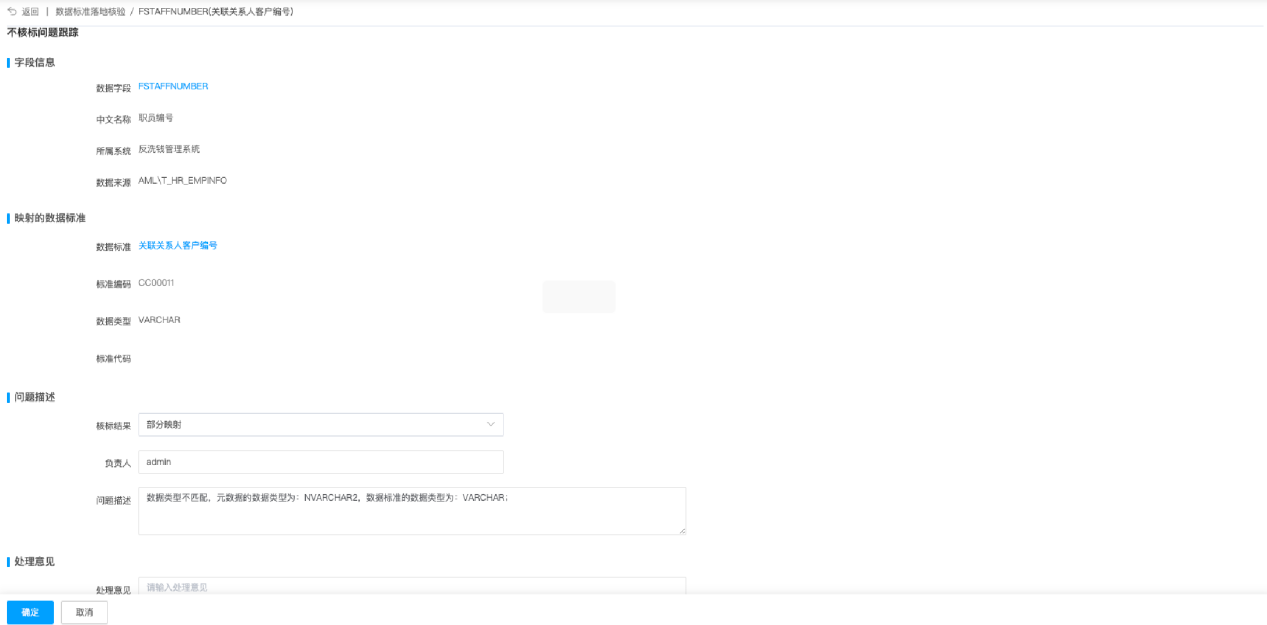
查询统计
查询统计支持用户标准引用情况详情和部门主题引用情况,用户通过主题,名称,系统、标准代码、部门等查询条件进行搜索,查看标准或者部门主题的引用次数,用户可以针对查询的内容导出
参数配置
- **功能介绍:**数据标准模块参数配置页面。
- **功能入口:**导航栏按钮 — 系统设置的【参数配置】
在基础标准创建中,为满足针对标准编码没有特殊含义的用户场景,针对标准编码提供了自动生成的功能。用户在创建基础标准时,勾选自动生成,输入框置灰,默认编码会按照DB-八位数字自增的情况进行自动组合生成。用户还可以在参数配置中设置多种自动生成规则,包括基础标准,标准代码,域标准,指标标准
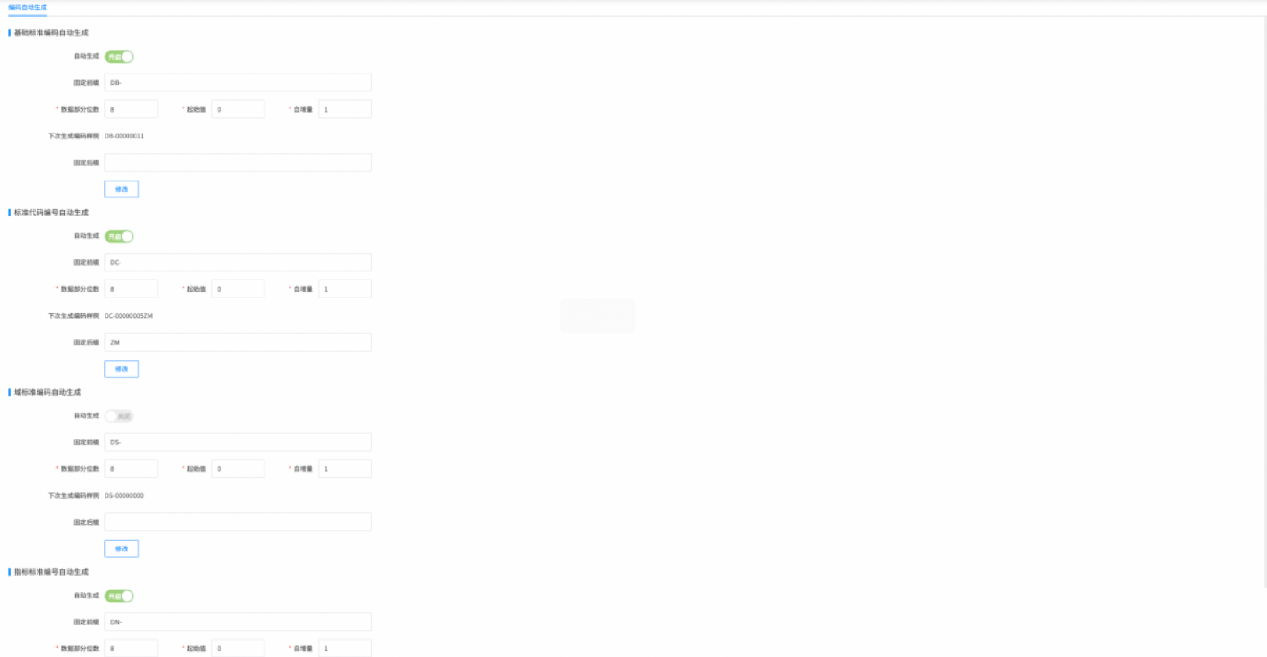
标准概览
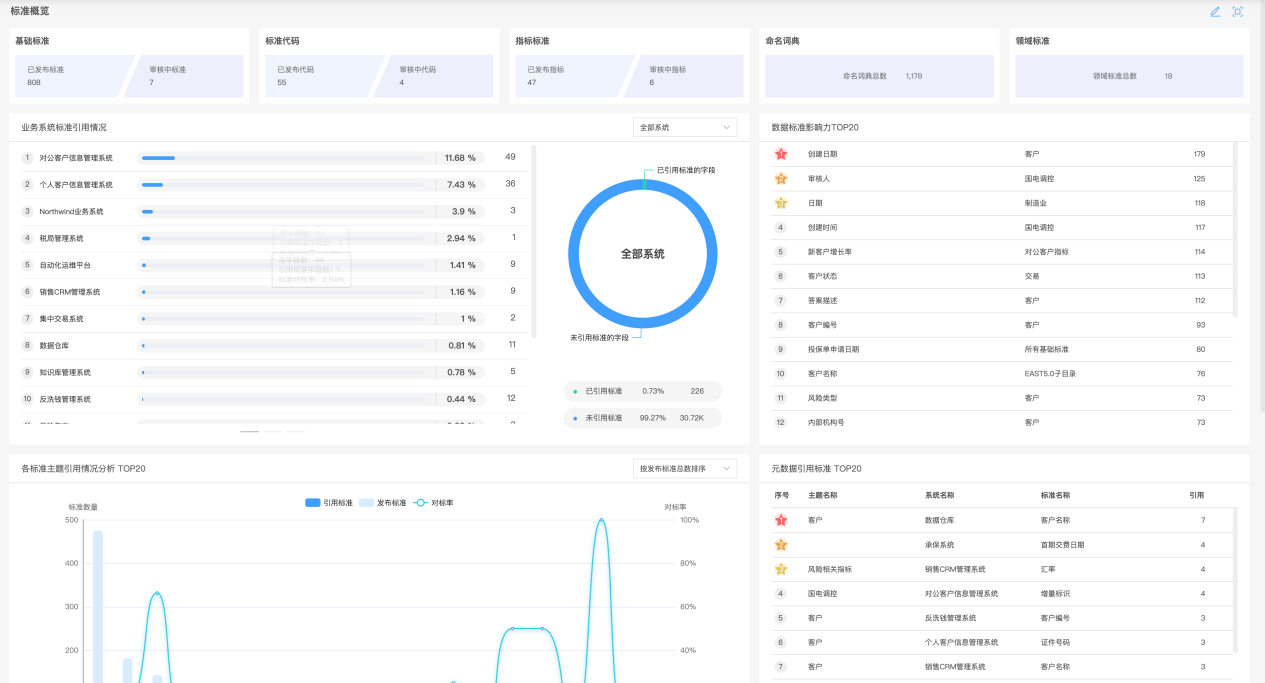
| 模块名称 | 含义 | ||
|---|---|---|---|
| 标准概览 | 基础标准 | ||
| 已发布标准 | 系统中已发布的标准 | ||
| 审核中标准 | 系统中审核中的标准 | ||
| 标准代码 | |||
| 已发布代码 | 系统中已发布的标准代码 | ||
| 审核中代码 | 系统中审核中的标准代码 | ||
| 指标标准 | |||
| 已发布指标 | 系统中已发布的指标 | ||
| 审核中指标 | 系统中审核中的指标 | ||
| 命名词典 | |||
| 命名词典总数 | 系统中命名词典总数 | ||
| 领域标准 | |||
| 领域标准总数 | 系统中领域标准总数 | ||
| 业务系统标准引用情况 | 按照应用系统维度进行统计 | ||
| 总字段数 | 当前应用系统下面所有字段数 | ||
| 引用标准字段数 | 当前应用系统下字段标准不为空的字段数量 | ||
| 标准对标率 | 完全映射/引用标准字段数 | ||
| 数据标准影响力TOP20 | 引用最多的20个数据标准 | ||
| 各标准主题引用情况分析 TOP20 | |||
| 引用标准 | 柱状图 | ||
| 发布标准 | 柱状图 | ||
| 对标率 | 折线图 | ||
| 元数据引用标准TOP20 | 主题名称 | 主题名称 | |
| 系统名称 | 对应应用系统 | ||
| 标准名称 | 对应某个标准 | ||
| 引用 | 引用次数 | ||
| 按部门发布TOP10 | 标准数量 | 统计发布标准最多的10个机构部门 | |
| 近一年数据标准发布趋势 | 标准数量 | 以每个月为维度统计发布的数据标准生成折线面积图 |